苹果手机头戴怎么设置,如今苹果手机已成为人们生活中不可或缺的一部分,不仅仅因为其出色的性能和优秀的用户体验,还因为其独特的功能和便利的操作。其中使用蓝牙耳机成为了很多人的首选。苹果手机如何设置蓝牙耳机模式呢?在这篇文章中我们将会为大家详细介绍苹果手机头戴的设置方法,帮助大家轻松享受高品质的音乐和通话体验。无论是在日常生活还是工作娱乐中,苹果手机与蓝牙耳机的完美配合,将为我们带来更加便捷和舒适的无线体验。让我们一起来探索如何设置苹果手机的蓝牙耳机模式吧!
苹果手机如何设置蓝牙耳机模式
具体方法:
1.点击苹果手机设置中的通用。
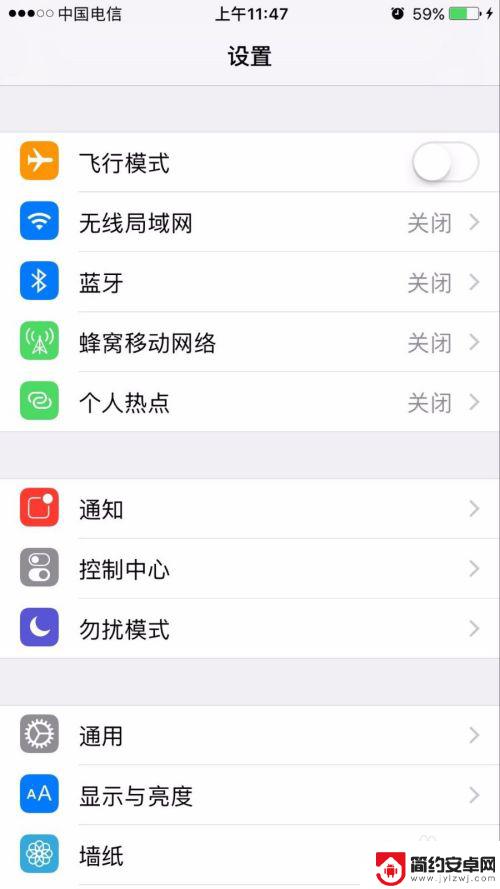
2.点击通用的辅助功能。
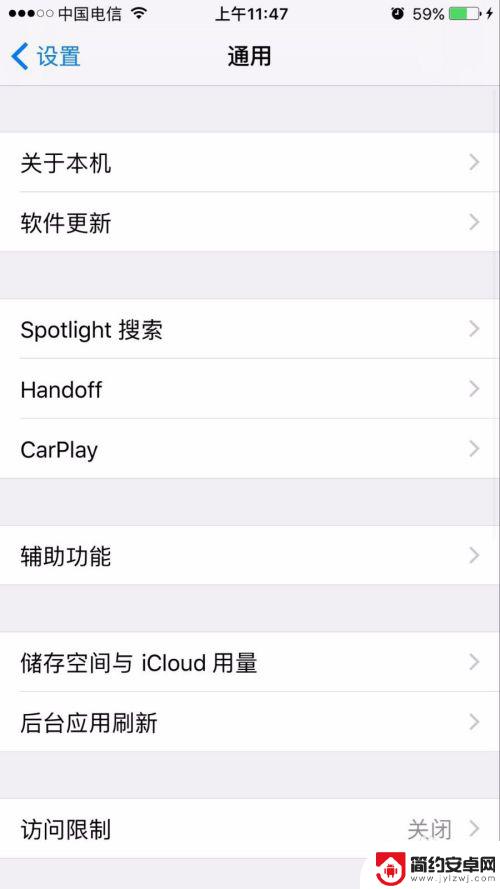
3.点击进入到辅助功能界面。
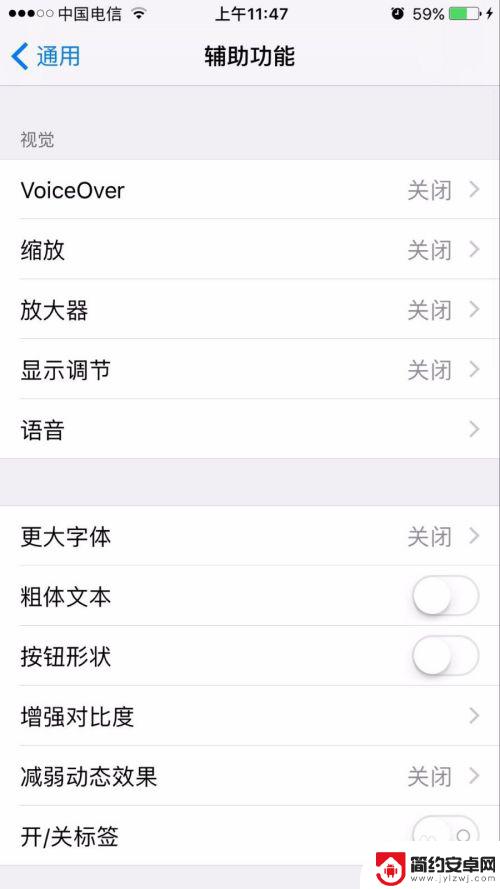
4.下翻找到音频通话方式,点击进入。
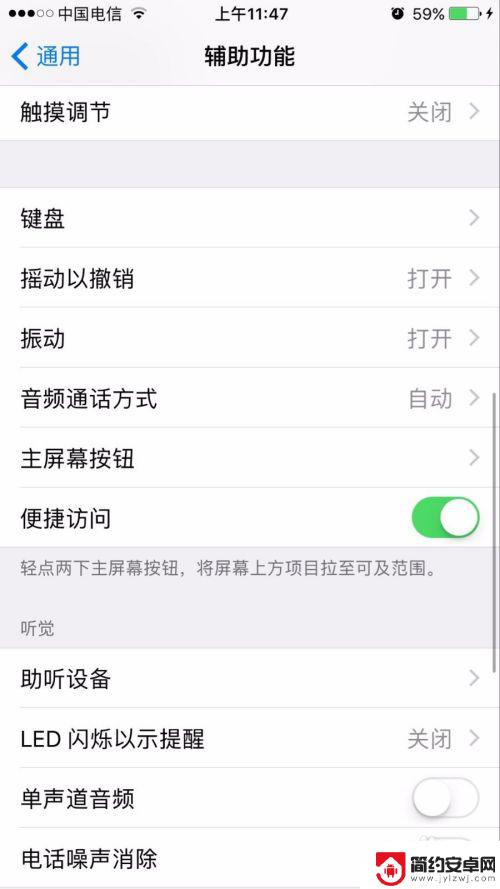
5.音频通话方式默认的是自动。
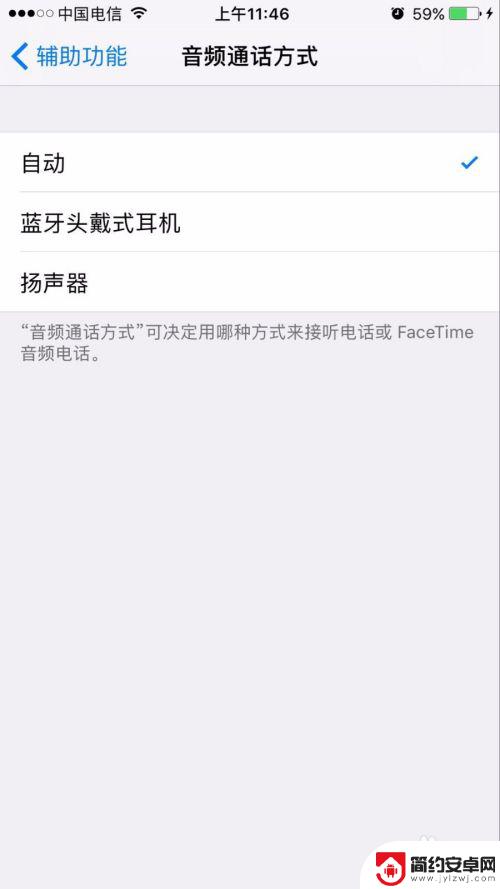
6.点击蓝牙头戴式耳机模式,设置成功。
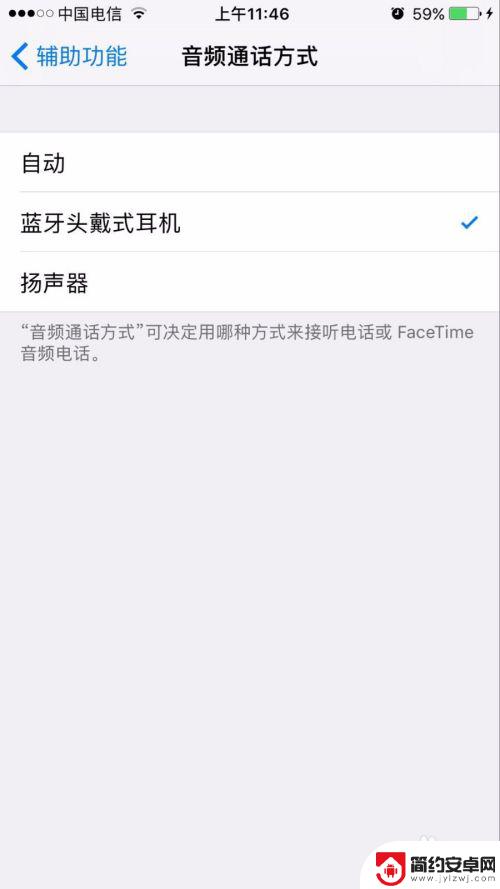
以上是苹果手机头戴设置的全部内容,需要的用户可以按照这些步骤进行操作,希望对大家有所帮助。










